windows10文件怎么获得管理员权限 win10如何开启管理员权限
在Windows 10操作系统中,有时候我们需要进行一些需要管理员权限的操作,比如修改系统文件或安装软件,但是有时候我们会遇到没有管理员权限的问题。要解决这个问题,我们可以通过简单的步骤来获得管理员权限。接下来我们将介绍如何在Windows 10中开启管理员权限,让您能够顺利进行需要管理员权限的操作。
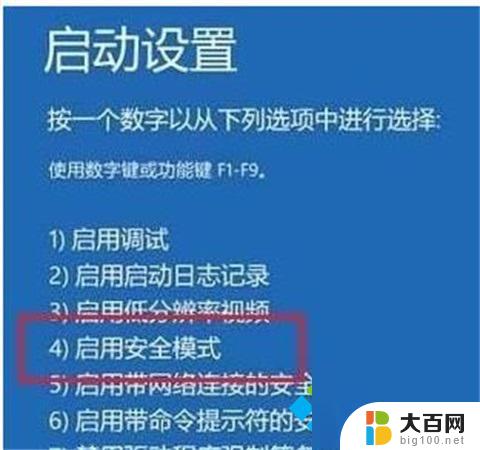
1、在右下方任务栏的“ 搜索web和windows”输入框中输入“gpedit.msc” ,电脑会自行搜索,搜索完毕之后鼠标点击打开。】
2、打开本地组 策略管理器 。
3、依次点击打开“ 计算机配置 ”选项,然后再找到 “Windows设置 ”这个选项,再从“Windows设置”找到并打开 “安全设置” 选项,接着打开“ 本地策略 ”最后找到打开 “安全选项” 即可。
4、找到 “账户:管理员状态 ”,可以看见状态为“ 已禁用 ”,我们需要的是将它 开启
5、鼠标右键单击 “账户 : 管理员状态 ”,在弹出的快捷菜单中选择 “属性 ”。
6、在 “账户:管理员状态” 属性中,将以 启用 选中 确定 即可
7、如果想修改管理员账户的名字,找到“ 账户,重命名系统管理员账户 ”,右键单击,选择属性
8、系统默认系统管理员的名字为administrator,你可以根据自己的喜好修改,如果不想修改名字,这一步操作可以忽略。
以上就是windows10文件怎么获得管理员权限的全部内容,有需要的用户就可以根据小编的步骤进行操作了,希望能够对大家有所帮助。
windows10文件怎么获得管理员权限 win10如何开启管理员权限相关教程
- 电脑获取管理员权限 Win10如何获取管理员权限
- win10以管理员权限打开文件 如何在Win10上获得文件夹管理员权限
- 笔记本管理员权限怎么获取 如何在win10笔记本上获取管理员权限
- win10怎么获取管理员最高权限 win10管理员最高权限的获取方法
- 文件夹删除不了怎么办需要管理员提供权限 解决Win10删除文件需要管理员权限的方法
- win10系统需要管理员权限才能删除 如何在Win10中解决删除文件需要管理员权限的问题
- win10家庭版打开管理员权限 WIN10家庭版管理员权限获取方法
- windows删除文件需要管理员权限 Win10删除文件需要管理员权限怎么办
- 删除文件需要计算机管理员权限 Win10删除文件提示需要管理员权限
- 你需要管理员权限 Win10账户提示需要权限怎么处理
- win10c盘分盘教程 windows10如何分区硬盘
- 怎么隐藏win10下面的任务栏 Win10任务栏如何隐藏
- win10系统文件搜索功能用不了 win10文件搜索功能无法打开怎么办
- win10dnf掉帧严重完美解决 win10玩地下城掉帧怎么解决
- windows10ie浏览器卸载 ie浏览器卸载教程
- windows10defender开启 win10怎么设置开机自动进入安全模式
win10系统教程推荐
- 1 windows10ie浏览器卸载 ie浏览器卸载教程
- 2 电脑设置 提升网速 win10 如何调整笔记本电脑的网络设置以提高网速
- 3 电脑屏幕调暗win10 电脑屏幕调亮调暗设置
- 4 window10怎么一键关机 笔记本怎么使用快捷键关机
- 5 win10笔记本怎么进去安全模式 win10开机进入安全模式步骤
- 6 win10系统怎么调竖屏 电脑屏幕怎么翻转
- 7 win10完全关闭安全中心卸载 win10安全中心卸载教程详解
- 8 win10电脑怎么查看磁盘容量 win10查看硬盘容量的快捷方法
- 9 怎么打开win10的更新 win10自动更新开启教程
- 10 win10怎么关闭桌面保护 电脑屏幕保护关闭指南